「自宅にWiFiがないと、プレイステーションは使えないのか?」
「WiFiなしで使えても、面白くないんじゃないか?」
こんな疑問を持っている人もいますよね。
先に結論からお伝えすると、プレイステーションはWiFiが無くても利用可能ですが、絶対におすすめできません。
理由は二つあります。
一つは誰かと一緒にオンラインゲームが楽しめないこと。もう一つはアップデートできないため、ゲーム機やソフトの不具合が治せないことです※最悪ゲームできなくなる恐れも…。
この記事では以下の内容を説明します。
・プレステをWiFiなしでは
楽しめない2つの理由
・WiFi環境をつくる方法とお得な契約方法
・WiFi有り/無しでのゲームの楽しみ方
記事を読めばオンライン・オフラインでのプレイステーションの楽しみ方と、WiFiを手軽、かつお得に契約する方法がわかります。ぜひ参考にしてください。
前提:プレイステーションをWiFiありで使う場合・WiFiなしで使う場合

今回はゲーム歴20年の友人に、プレイステーションの楽しみ方とネットあるなしでの違いについて詳しく聞いてみました!その内容をもとに説明しますね。
前提:プレイステーションはWiFiなしでも利用可能だが、おすすめできない
まず先に前提をお伝えすると、
プレイステーションは本体だけでも遊ぶことができます。本体とソフトを購入すれば一人で遊ぶことは可能です。
WiFiがなくてもゲーム自体はできますが、2つの理由でおすすめできません。以下、それぞれ詳しく解説します。
以下より、詳しく説明していきます!
おすすめできない理由①:オンラインゲームが楽しめない
一つ目は、オンラインゲームが楽しめないこと。誰かに家に来てもらって複数人でゲームすることはできるのですが、WEBで誰かと一緒にゲームを楽しむことはできません。
WiFi無しでも複数人で遊びたいときは、誰かに家に来てもらい、2台のコントローラーを利用してプレイします。
(※プレステはコントローラーが1つしか付いていないので、誰かと楽しむにはもう一台コントローラーを用意ます。価格は4,000円~5,000円)
イメージこんな感じです。

しかし、WiFiがある環境では24時間、いつでも対戦・協力プレーが楽しめます。別の場所にいる人とでもオンラインでつながり、対戦・協力が可能です(極論ですが海外の人とでも!)
コントローラーも1台あればよいので、もう一台買う必要もありません。
イメージこんな感じです。

おすすめできない理由②:ソフトやゲーム機のアップデートができない
二つ目は、ゲーム機やソフトのアップデートができないこと。ゲーム機やソフトは定期的にアップデートすることでバグを修正することがあります。ですが、WiFi無しではアップデートができません。
そもそもゲームソフトはスマホのアプリのように定期的にアップデートが必要です。アップデートをわかりやすくいうと「ゲームの不具合の修正」です。
たとえば初めに出てくる敵が強すぎたら少し弱くするといった内容的なことや、プレイする上での不具合・間違いの訂正です。
たとえば龍が如くのアップデート内容は以下の通りです。
【不具合のお知らせ1/2】 『龍が如く7』3章に登場する敵、松尾に対して極技「物乞い」を成功させると、バトル終了後に「銀庫の共通鍵」が手に入らなくなる不具合を確認しております。アップデートによる修正を近日中に実施いたします。お客様におかれましてはご迷惑をおかけし申し訳ございません。
引用元:龍が如くスタジオ公式「X」
アップデートなしでも遊び続けることはできますが、不具合が発生したり、バグがあっても改善されない危険があります。
アップデートするためにはインターネット接続が必要です。
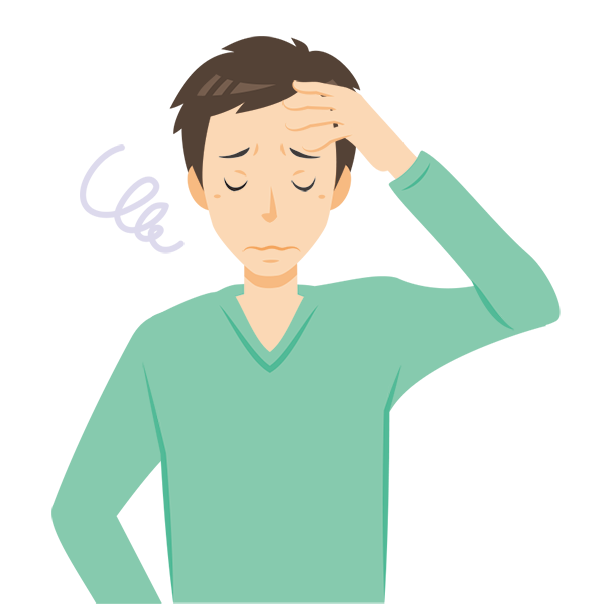
ネット接続しないと遊べないわけではありませんが、アップデートできないといろいろ危険がいっぱいです…
上記以外でもプレイステーション本体のアップデートもあります。アップデートしないとできないゲームもあるので要注意!
WiFiありでプレイステーションを楽しむ方法「ネットの契約」
WiFiありの環境でプレイステーションを楽しむには、インターネットを契約し、開通工事を行う必要があります。
一見、めんどくさそう、お金がかかりそうに思うかもしれませんが、実はインターネットの契約はとても簡単。申し込みをすれば最短1週間でネットが開通することもあるほどです。
しかも、現在ではほとんどの光回線の業者で開通工事が無料。
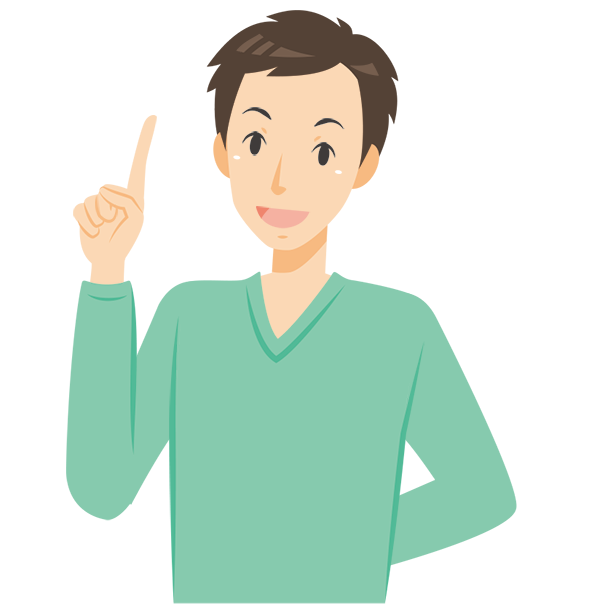
インターネットは手間も、お金もかかりません。
■インターネットの契約・開通の手順
(1)契約したいインターネットを選ぶ
(2)WEBサイトでインターネット契約を申し込む
(3)開通工事を行う、即日WiFiが使えるようになる
あなたがやることは契約先のインターネットを選び、申し込むことだけです。
インターネットの選び方と、お得な申し込み方法
スマホとネットを合わせる
端的に説明すると、ほとんどの人はスマホと同じ会社のインターネット回線を使います。
なぜならネットを契約するとスマホが安くなるからです。
たとえば・・・
■ドコモ光
→ドコモのスマホが月額1,100円割引
■ソフトバンク光
→ソフトバンク、Yモバイルのスマホが月額1,100円割引
■auひかり
→au、UQモバイルのスマホが月額1,100円割引
■NURO光
→ソフトバンクのスマホが月額1,100円割引
上の通り、毎月のスマホ代が安くなり、年間にすると12,000円もの節約になります。このためスマホとネットを合わせる人がほとんどです。
店舗ではなくネットから申し込む
インターネットを申し込むときは店舗よりネットから申し込んだ方が圧倒的にお得です。なぜなら開通が完了したらキャッシュバックが受け取れるからです。
契約するだけで現金がもらえるなんて怪しいと思うかもしれませんが、それには理由があります。
まず家電量販店やスマホショップには多くのスタッフがいて人件費がかかっています。さらに施設の賃料など膨大な経費が必要です。
しかし、ネットではそういった経費が掛かりませんので特典が豪華にできるわけです。
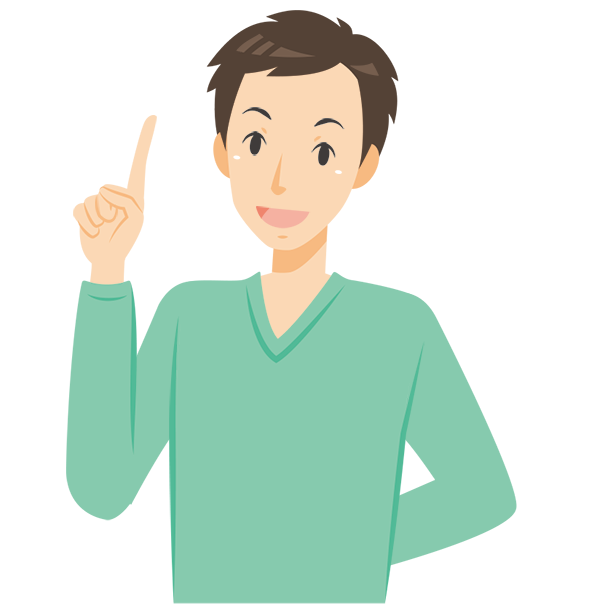
洋服でも、化粧品でも、ネットの方が安いですよね。それは経費が少ないからです。
次の項目で、インターネットの会社別にお得なネットの申し込み窓口を紹介します。
特典が豪華なインターネットの申し込み窓口
ここでは、申し込みからインターネットが使えるようになるまでの手順と、一番おすすめできるお得なネット申し込み窓口を紹介します。
インターネット回線の契約・開通手順
スマホから申し込めるキャンペーンサイトを活用すると、開通完了でキャッシュバックを受け取ることができます。
以下、光回線各社のお得なキャンペーンを厳選しましたのでぜひ活用してください。
1:各光回線のキャンペーンサイトで
申し込みフォームを記入する
2:受付スタッフの折り返し電話を受け
開通工事の日程を調整する
3:最短2~3週間で開通工事を実施
インターネット利用開始
4:開通後にキャッシュバックが
振り込まれる
※注意:実店舗や他のサイトから申し込んでしまうと、特典がもらえません。必ず下に掲載されたサイトから申し込んでください。
・現金40,000円キャッシュバック
(※条件なし、開通の翌月末に現金振込)
・基本料金
戸建てプラン月額5,500円
マンションプラン月額4,400円
・工事費実質無料
・ドコモのスマホが
月額1,100円割引
・現金40,000円キャッシュバック
(※条件なし、開通の翌月末に現金振込)
・基本料金
戸建てプラン月額5,720円
マンションプラン月額4,180円
・ソフトバンク, Y!mobileのスマホが
月額1,100円割引
・工事費実質無料
・他社回線からの
乗り換え費用返金(最大10万円)
・ネット契約のみで
現金56,000円キャッシュバック
(※条件なし、開通の翌月末に現金振込)
・基本料金
戸建てプラン月額5,610円
マンションプラン4,180円
・限定キャッシュバックあり
・au, UQmobileのスマホが
月額1,100円割引
・6ヶ月間基本料金無料
・基本料金
戸建てプラン実質31,680円割引
マンションプラン実質25,080円割引
・楽天モバイル利用者特別割引
・買い物時の楽天ポイント還元率が2倍
・楽天カード決済でポイント還元
※その他の格安スマホの利用者は
ビッグローブ光がおすすめ
・4万~~5万円の現金キャッシュバック
・基本料金
戸建てプラン月額5,478円
マンションプラン月額4,378円
・au,UQmobileのスマホが
月額1,100円割引
※最大速度のインターネット回線
テレワーカーやゲーマーにおすすめ
・45,000円キャッシュバック
・基本料金
5,200円(共通)
・工事費実質無料
・ソフトバンクのスマホが
月額1,100円割引
【NURO光マンション限定プラン】
※最大速度のインターネット回線
テレワーカーやゲーマーにおすすめ
・月額:2,070円~
・工事費実質無料
・45,000円キャッシュバック
・ソフトバンクのスマホが
月額1,100円割引
一部のマンションでは、すでにNURO光の設備工事が完了しています。1~2週間でNURO光が開通します。月額は2,070円、特典は25,000円キャッシュバック。「NURO光forマンション公式サイト ![]() 」で対応物件の確認ができます。
」で対応物件の確認ができます。
プレイステーションソフト別、ネット接続あり・なしの遊び方
ここまでWiFiなしでプレイステーションはおすすめできないこと。WiFi(インターネット)を契約する方法を紹介しました。
とはいえ、しばらくWiFiなしでプレイステーションが楽しみたい人もいることでしょう。
ここからはゲームソフト別にWiFiあり・無しでの楽しみ方を説明します。
WiFiなしでも十分!と思えたら、プレイステーションとソフトを購入し、楽しんでくださいね。
龍が如く

「龍が如く」については、インターネットに接続しなくても楽しむことができます。
「龍が如く」の面白みとして、登場人物やそのコスチュームが増えるところがあります。ネットに接続しないとアップデートができず、コラボキャラや服装などのイベントが楽しめません。
バイオハザード
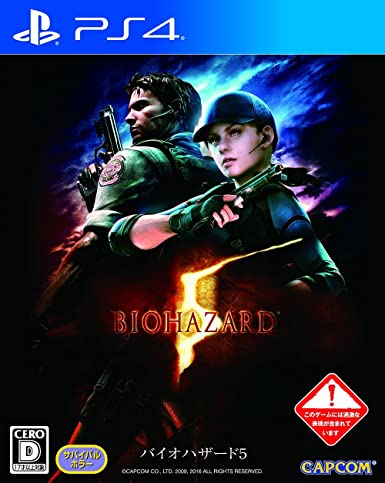
バイオハザードについては、インターネットに接続しなくても楽しむことができます。
ただ、複数人でやるからこそ、恐怖体験を楽しめるというところもあるので、ネット接続をして協力プレイをしたほうが醍醐味を味わえます。
ネット接続することで、自分の武器や服装を変更・カスタマイズできたりして楽しみも増えます。
また、バイオハザードでは、ひたすらシューティングが楽しめるミニゲーム「マーセナリーズ」の人気が高いですが、インターネットに接続していないと楽しめません。
モンスターハンター
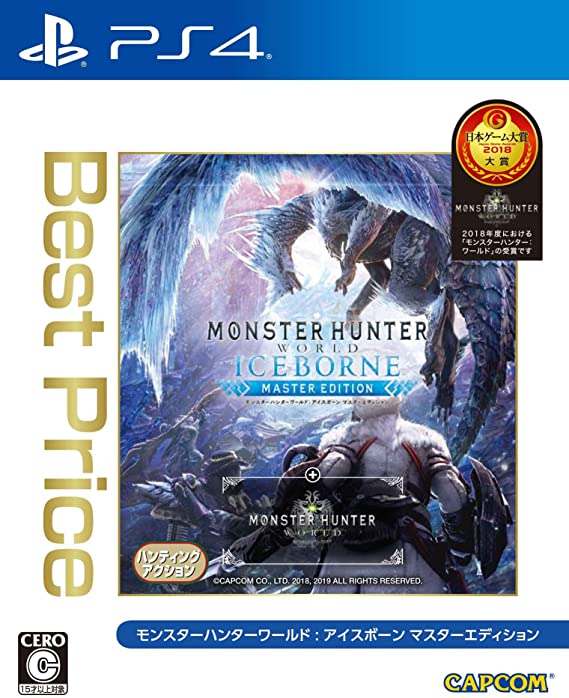
モンスターハンターといえば「みんなで狩に行こう!」です。
一人でもできないことはありませんが、インターネット接続して、複数人で協力して楽しむゲームになっています。オンラインにすることで武器や装備などもバージョンアップできます。
モンハンで遊びたい人はインターネットを契約しましょう。
ウイニングイレブン
ウイニングイレブンといえば対戦プレーになると思いますが、別売りのコントローラーがあれば友達を招いて楽しむことができます。
ただ、インターネットに接続していないとウイニングイレブンの魅力:リアリティ感がうすれます。
現状の試合のデータから選手のデータが変わったり、選手の移籍などもリンクするのが面白いところですが、インターネットに接続しないとそういった情報が更新されません。
リアリティが味わいたい、また気軽にいろんな人と対戦・協力が楽しみたいならインターネット接続必須です。
Apex
Apexはインターネットに接続しないと遊べません。
プレイステーションをインターネットに接続して、ソフトをダウンロードする必要があるからです。(DL版しかありません)



